AutoCAD 2008 编辑和渲染三维对象
2013-05-11 by:广州有限元分析、培训中心-1CAE.COM 来源:仿真在线
内容摘要:在AutoCAD中,可以使用三维编辑命令,在三维空间中移动、复制、镜像、对齐以及阵列三维对象,剖切实体以获取实体的截面,编辑它们的面、边或体。在绘图过程中,为了使实体对象看起来更加清晰,可以消除图形中的隐藏线,但要创建更加逼真的模型图像,就需要对三维实体对象进行渲染处理,增加色泽感。
第11章 编辑和渲染三维对象
在AutoCAD中,可以使用三维编辑命令,在三维空间中移动、复制、镜像、对齐以及阵列三维对象,剖切实体以获取实体的截面,编辑它们的面、边或体。在绘图过程中,为了使实体对象看起来更加清晰,可以消除图形中的隐藏线,但要创建更加逼真的模型图像,就需要对三维实体对象进行渲染处理,增加色泽感。
教学重点与难点
三维实体的布尔运算
编辑三维对象的方法
标注三维对象的尺寸
渲染对象的方法
11.1 三维实体的布尔运算
在AutoCAD中,可以对三维基本实体进行并集、差集、交集和干涉4种布尔运算,来创建复杂实体。
并集运算
差集运算
交集运算
干涉运算
11.1.1 并集运算
选择“修改”|“实体编辑”|“并集”命令(UNION),或在“实体编辑”工具栏中单击“并集”按钮,就可以通过组合多个实体生成一个新实体。该命令主要用于将多个相交或相接触的对象组合在一起。当组合一些不相交的实体时,其显示效果看起来还是多个实体,但实际上却被当作一个对象。在使用该命令时,只需要依次选择待合并的对象即可。



11.1.2 差集运算
选择“修改”|“实体编辑”|“差集”命令(SUBTRACT),或在“实体编辑”工具栏中单击“差集”按钮,即可从一些实体中去掉部分实体,从而得到一个新的实体。



11.1.3 交集运算
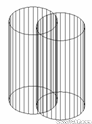
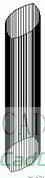

11.1.4 干涉运算
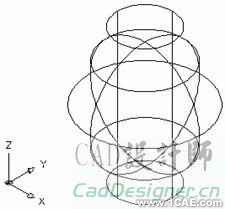
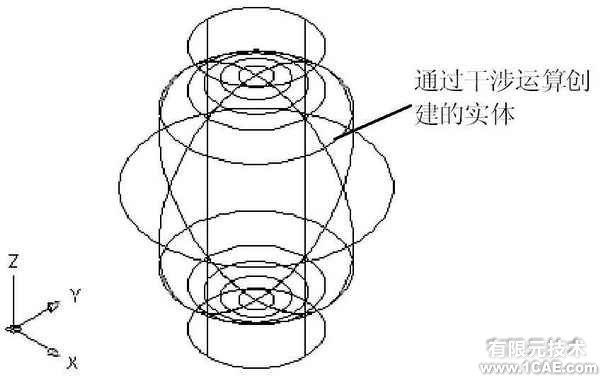
11.2 编辑三维对象
在AutoCAD 2008中,二维图形编辑中的许多命令(如移动、复制、删除等)同样适用于三维图形。另外,用户可以使用“修改”|“三维操作”菜单中的子命令,对三维空间中的对象进行“三维阵列”、“三维镜像”、“三维旋转”以及对齐位置等操作。
三维移动
三维阵列
三维镜像
三维旋转
对齐位置
11.2.1 三维移动
选择“修改”|“三维操作”|“三维移动”命令(3DMOVE),可以移动三维对象。执行“三维移动”命令时,首先需要指定一个基点,然后指定第二点即可移动三维对象。

11.2.2 三维阵列
选择“修改”|“三维操作”|“三维阵列”命令(3DARRAY),可以在三维空间中使用环形阵列或矩形阵列方式复制对象。
矩形阵列
环形阵列
11.2.3 三维镜像
选择“修改”|“三维操作”|“三维镜像”命令(MIRROR3D),可以在三维空间中将指定对象相对于某一平面镜像。执行该命令并选择需要进行镜像的对象,命令行将显示如下提示信息,要求指定镜像面。
11.2.4 三维旋转
选择“修改”|“三维操作”|“三维旋转”命令(ROTATE3D),可以使对象绕三维空间中任意轴(X轴Y轴或Z轴) 、视图、对象或两点旋转,其方法与三维镜像图形的方法相似。
11.2.5 对齐位置
选择“修改”|“三维操作”|“对齐”命令(ALIGN),可以对齐对象。对齐对象时需要确定3对点,每对点都包括一个源点和一个目的点。其中第一对点定义对象的移动,第2对点定义二维或三维变换和对象的旋转,第3对点定义对象的不明确的三维变换 。
11.3 编辑三维实体对象
在AutoCAD 2008中,可以对实体进行“分解”、“圆角”、“倒角”、“剖切”及“切割”等编辑操作。
分解实体
对实体修倒角和圆角
剖切实体
加厚
编辑实体面
编辑实体边
实体压印、清除、分割、抽壳与检查
11.3.1 分解实体
选择“修改”|“分解”命令(EXPLODE),可以将实体分解为一系列面域和主体。其中,实体中的平面被转换为面域,曲面被转化为主体。用户还可以继续使用该命令,将面域和主体分解为组成它们的基本元素,如直线、圆及圆弧等。


11.3.2 对实体修倒角和圆角
选择“修改”|“倒角”命令(CHAMFER),可以对实体的棱边修倒角,从而在两相邻曲面间生成一个平坦的过渡面。
选择“修改”|“圆角”命令(FILLET),可以为实体的棱边修圆角,从而在两个相邻面间生成一个圆滑过渡的曲面。在为几条交于同一个点的棱边修圆角时,如果圆角半径相同,则会在该公共点上生成球面的一部分。
11.3.3 剖切实体
选择“修改”|“三维操作”|“剖切”命令(SLICE),或在“实体”工具栏中单击“剖切”按钮 ,都可以使用平面剖切一组实体。剖切面可以是对象、Z轴、视图、XY/YZ/ZX平面或3点定义的面。
11.3.4 加厚
选择“修改”|“三维操作”|“加厚”命令(THICKEN),可以为曲面添加厚度,使其成为一个实体。
11.3.5 编辑实体面
在AutoCAD中,使用“修改”|“实体编辑”子菜单中的命令,可以对实体面进行拉伸、移动、偏移、删除、旋转、倾斜、着色和复制等操作。
11.3.6 编辑实体边
在AutoCAD中,选择“修改”|“实体编辑”|“着色边”命令,或在“实体编辑”工具栏中单击“着色边”按钮 ,即可着色实体边,其方法与着色实体面的方法相同;选择“修改”|“实体编辑”|“复制边”命令,或在“实体编辑”工具栏中单击案粗票摺卑磁?,可以复制三维实体的边,其方法与复制实体面的方法相同。
11.3.7 实体压印、清除、分割、抽壳与检查
在AutoCAD中,还可以使用“修改”|“实体编辑”子菜单中的命令,对实体进行压印、清除、分割、抽壳与检查等操作。
11.4 标注三维对象的尺寸
在AutoCAD中,使用“标注”菜单中的命令或“标注”工具栏中的标注工具,不仅可以标注二维对象的尺寸,还可以标注三维对象的尺寸。由于所有的尺寸标注都只能在当前坐标的XY平面中进行,因此为了准确标注三维对象中各部分的尺寸,需要不断地变换坐标系。
11.5 渲 染 对 象
使用“视图”|“视觉样式”命令中的子命令为对象应用视觉样式时,并不能执行产生亮显、移动光源或添加光源的操作。要更全面地控制光源,必须使用渲染,可以使用“视图”|“渲染”菜单中的子命令或“渲染”工具栏实现。
设置光源
设置渲染材质
设置贴图
渲染环境
高级渲染设置
11.5.1 在渲染窗口中快速渲染对象
在AutoCAD 2008中,选择“视图”|“渲染”|“渲染”命令,可以在打开的渲染窗口中快速渲染当前视口中的图形。

11.5.2 设置光源
创建光源
查看光源列表
设置地理位置
11.5.3 设置渲染材质
在渲染对象时,使用材质可以增强模型的真实感。在AutoCAD 2008中,选择“视图”|“渲染”|“材质”命令,打开“材质”选项板,可以为对象选择并附加材质。
11.5.4 设置贴图
在渲染图形时,可以将材质映射到对象上,称为贴图。选择“视图”|“渲染”|“贴图”菜单的子命令,可以创建平面贴图、长方体贴图、柱面贴图和球面贴图。
11.5.5 渲染环境
选择“视图”|“渲染”|“渲染环境”命令,可在渲染对象时,对对象进行雾化处理,此时将打开“渲染环境”对话框。在“启用雾化”下拉列表框中选择“开”选项后,可以利用该对话框来设置使用雾化背景、颜色、雾化的近距离、远距离、近处雾化百分率及远处雾化百分率等雾化格式。

11.5.6 高级渲染设置
在AutoCAD 2008中,选择“视图”|“渲染”|“高级渲染设置”命令,打开“高级渲染设置”选项板,可以设置渲染高级选项。

-------------------------------
相关标签搜索:AutoCAD 2008 编辑和渲染三维对象 Fluent、CFX流体分析 HFSS电磁分析 Ansys培训 Abaqus培训 Autoform培训 有限元培训 Solidworks培训 UG模具培训 PROE培训 运动仿真






